

En général, les sauvegardes sont automatiques et contrôlées par les paramètres de planification. Il se peut néanmoins qu'une sauvegarde ad hoc (complète, incrémentielle ou par vérification) soit requise immédiatement.
Les sauvegardes ad hoc sont exécutées à la demande. Elles ne sont pas planifiées à l'avance dans le cadre d'un plan de sauvegarde. Par exemple, si vous avez planifié des sauvegardes complètes, incrémentielles et par vérification et que vous souhaitez apporter des modifications majeures à l'ordinateur, vous devez immédiatement effectuer une sauvegarde ad hoc, sans attendre l'exécution de la prochaine sauvegarde planifiée.
Une sauvegarde ad hoc permet également d'ajouter un point de récupération personnalisé (non planifié) pour revenir à un point dans le temps si nécessaire. Par exemple, si vous installez un patch ou un Service Pack et que cette nouvelle installation entraîne un ralentissement des performances de votre ordinateur, vous pouvez rétablir la session de sauvegarde ad hoc qui n'inclut pas ce patch ou ce Service Pack.
Suivez ces étapes:
La boîte de dialogue Exécuter une sauvegarde s'ouvre.
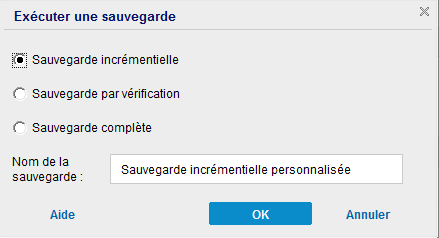
Les options disponibles sont : Complète, Incrémentielle ou Par vérification
Une sauvegarde complète de l'intégralité de votre ordinateur ou des volumes sélectionnés est exécutée.
Une sauvegarde incrémentielle de votre ordinateur est exécutée. Lors d'une sauvegarde incrémentielle, seuls les blocs modifiés depuis la dernière sauvegarde sont sauvegardés.
Les sauvegardes incrémentielles sont rapides et permettent de créer des images de sauvegarde de petite taille. Il s'agit du type de sauvegarde le plus optimal.
Lors d'une sauvegarde par vérification, la version sauvegardée la plus récente de chaque bloc est recherchée et les informations contenues dans chaque bloc sont comparées à la source. Cette comparaison permet de vérifier que les informations correspondantes dans la source figurent dans les derniers blocs sauvegardés. Si l'image de sauvegarde des blocs ne correspond pas à la source, Arcserve UDP Agent (Windows) actualise (resynchronise) la sauvegarde du bloc qui ne correspond pas.
Avantages : cette méthode génère une image de sauvegarde de très petite taille (contrairement aux sauvegardes complètes), car seuls les blocs modifiés (ceux qui ne correspondent pas à la dernière sauvegarde) sont sauvegardés.
Inconvénients : la sauvegarde dure plus longtemps, car tous les blocs du disque source doivent être comparés à ceux de la dernière sauvegarde.
Remarque : Si vous ajoutez un nouveau volume à la source de sauvegarde, il sera intégralement sauvegardé, quelle que soit la méthode sélectionnée pour cette opération.
Une fenêtre de confirmation s'affiche et le type de sauvegarde sélectionné est immédiatement lancé.
Tous les paramètres de configuration spécifiés dans la boîte de dialogue Paramètres de sauvegarde sont appliqués au job.
Remarque : Vous ne pouvez exécuter qu'un seul job à la fois. Si vous tentez de lancer manuellement un job de sauvegarde et qu'un autre job est en cours d'exécution, un message d'alerte apparaît : vous serez invité à réessayer ultérieurement, une fois le job terminé.
Remarque : En cas d'échec d'un job de sauvegarde personnalisé (ad hoc), aucun job de rattrapage n'est créé. Ce type de job est créé uniquement en cas d'échec d'un job planifié.
|
Copyright © 2016 |
|